【検証!】Siriの音声案内だけで目的地まで行けるかやってみた

酔った勢いでしょうもないこと考えたで!
 チャンダイ
チャンダイ
こんにちは、チャンダイです。
いよいよ年末、毎日寒いですね。
連日の忘年会で僕の懐も寒いです笑
そんな忘年会終わり、みんなと別れひとり駅まで歩いている時に……下りてきました。
アイディアの神が笑いつも電車で帰るこの道、歩いて帰ったことはないけれど、Siriの音声案内だけを頼りに帰ったら一体どうなるんやろう?
いやーすみません、しょうもないですね笑
でも、思いついちゃったんですね。
早速やってみました。
この記事のもくじ
Siriに自宅まで案内してもらう
所要時間は徒歩約1時間半
iOS純正「マップ」アプリで自宅住所を検索すると、出ました。
自宅まで、現在地から徒歩約1時間半。
望むところです笑
Siriに音声案内を頼む方法
「マップ」アプリから目的地を検索してお願いする
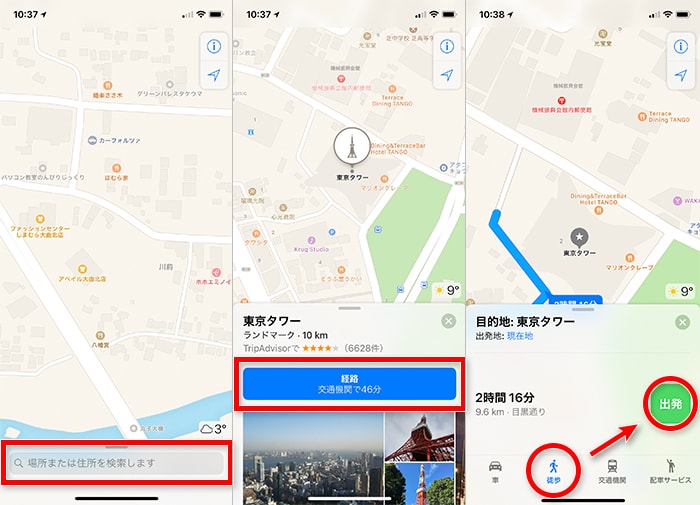
「マップ」アプリを起動し、画面下の検索窓から目的地を検索します。
検索結果画面に「経路」というボタンが表示されるのでタップしましょう。
移動方法は「車」「徒歩」「交通機関」「配車サービス」の4種類から選べます。
今回は徒歩チャレンジなので、「徒歩」を選択します。
「出発」ボタンをタップすれば、音声案内開始です。
Siriに直接お願いする
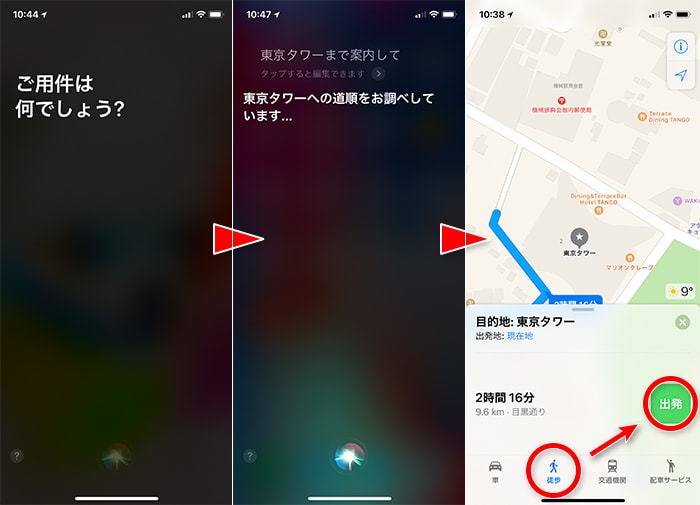
Siriを起動して、こう言います。
「◯◯(目的地)まで案内して」
すると、マップアプリで目的地までの経路を検索してくれます。
移動方法を選択し、「出発」ボタンをタップすれば音声案内開始です。
もちろんわかっていただけると思いますが、僕の自宅は東京タワーではありません笑
記事上の演出です。
今回の頼れる相棒
チャレンジに際して、画面を見ずに音声案内だけで移動するために、今回はワイヤレスイヤホンを使用しました。
コレです↓
B&O PLAY初の完全独立型ワイヤレスイヤホン「Beoplay E8」。
マジ最高なんですよね、こいつ!まずは何と言ってもこの美しいデザイン!有機的な曲線美。しっとりと手に馴染む質感。所有欲を満たす上質な本革の充電ケース。
そしてそして、完璧なフィット感が実現する圧倒的な音質。
これがもう本当に、、、、、、、
あ、すみません笑
とにかく!今回の頼れる相棒はこいつです。
こいつのすばらしい機能のひとつが、今回のチャレンジでも大活躍した「Transparencyモード(外部音取り込み)」です。
外の音をマイクで拾いイヤホンから再生してくれるので、音楽や音声案内を聞きながら、同時に外の音もしっかりと確認することができて安全です。
外出時、この機能は必須ですね。
Siriの音声案内、その実力やいかに!?
さあ、レッツチャレンジ!
まずはSiriはどんなことをしてくれるのか、まとめてみました。
- 右折、左折の案内をしてくれる
- 道を間違っても、ルートを再調整してくれる
- 選択肢がある時は、大通りを案内してくれる
- 音楽を再生しながら音声案内が聞ける
右折、左折の案内をしてくれる
Siriの基本機能であり、音声案内最大最高の機能がこれです。
曲がり角の10メートルほど手前にくると直前とその次の曲がる方向を案内してくれます。
カーナビと同じような感覚で案内してくれるので、かなり便利です。
国道など、大きな道の場合は「国道◯号線を右」「◯◯通りを左」と道の名前も教えてくれます。ただ、道によっては標識がないこともあるので、かえってわかりにくい場合もありました。
路地など小さな道は「ここを左」という案内なので、逆にわかりやすかったです笑
【案内例】
ここを左、次は◯◯メートル先、国道◯号線を右方向。
道を間違っても、ルートを再調整してくれる
これも便利でした。
ルートと違う道を進むと、100メートルほど進んだところでルートに戻る道を案内してくれます。
ただし、「道が間違っていること」や「進行方向が違うこと」は教えてくれません。
Siriは常に「ルートに対して正面を向いている」という前提で案内します。
道を間違えた時ってだいたいルートに対して正面向いてないですよね?
その時でもSiriは「(正しい方向に)200m先を右です」と案内するため、間違った方向を向いていても「このまま進めばいいんだな」と勘違いしてしまいます。
でも大丈夫!心配いりません。間違った方向に進んでも、2度ほど間違うと「ここからスタート」として、自分が今進んでいる方向からのルートを再調整して案内してくれます。
多少遠回りになりましたが、一応はルートに復帰できました。
選択肢がある時は、大通りを案内してくれる
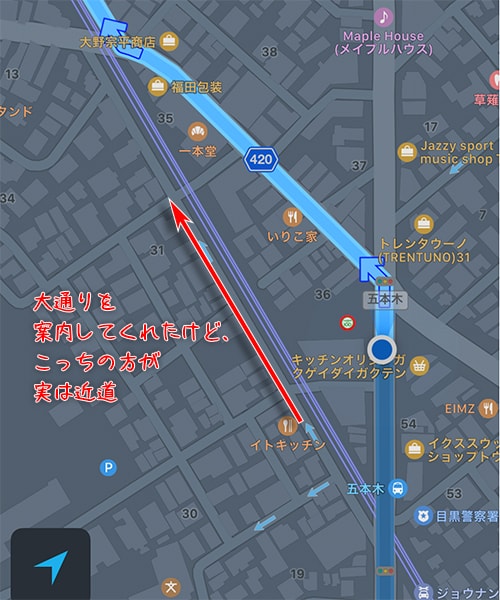
順路に「細い路地」と「大通り」の選択肢がある場合、多少遠回りになっても、Siriは「大通り」を選択してくれます。
特に夜間に路地を歩くのは怖いので、明るい大通りを案内してくれるのは安心ですね。
音楽を再生しながら音声案内が聞ける
※外の音が聞こえない状態で移動するのはとても危険です。
イヤホン装着時は注意してくださいね。
僕が使っているBeoplay E8はマイクで外の音を拾う「Transparencyモード(外部音取り込み)」があり、安心です。
今回使用したのはともに純正アプリの「マップ」と「iTunes」。
音声案内が入る時は一時的に音楽のボリュームが下がり、聞き取りやすいです。
使える!Siri使えるで!これは画面見なくてもいけるで!
 チャンダイ
チャンダイ
確かに、思った以上にわかりやすいです。
単純な道ならSiriの案内だけで全然進めちゃいます。
困ったところも…
ただ、そんなSiriもまだ完璧ではありませんでした。
次はSiriの音声案内で困ったところをご紹介します。
- 「右」か「左」でしか教えてくれない
- 体感ではほぼ「直進」の道も「右方向」と言ってしまう
- 左に曲がるのか、道路を渡って左なのかわからない
「右」か「左」でしか教えてくれない
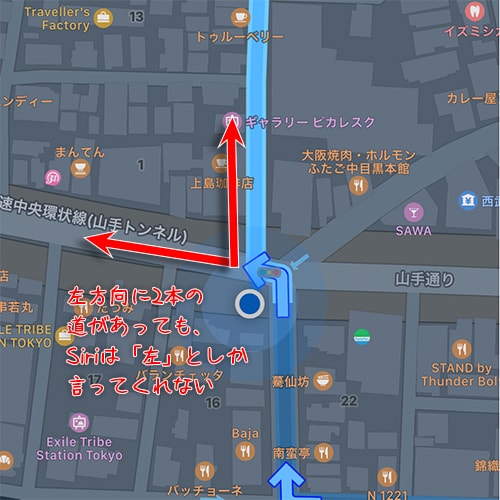
Siriは基本的に「右」か「左」でしか方向を教えてくれません。
三叉路以上の複雑な道でも「右」か「左」しか言ってくれないので、左方向に2本以上道がある場合、どちらか判断できません。
ちなみに、上の画像の場合Siriは「山手通りを左、その後10m先を右方向です」と教えてくれます。
よく聞いていれば正確に教えてくれているのですが、実際の風景は地図で見るのと感覚が違うので、「右」「左」では判断しきれない場面が何度かありました。
また、歩道橋を渡って道路を横断する場合も「左です」としか言ってくれないので、できれば「歩道橋を」など修飾語も付けてくれるとさらにわかりやすかったです。
体感ではほぼ「直進」の道も「右方向」と言ってしまう

上の画像のように、ほんの少し右に曲がって直進する道の場合、Siriは「ここを右、次は◯◯m先を左方向」という感じで案内します。
音声だけだとそのまま右方向に進んでしまいそうです。
すぐ左に曲がるのか、道路を渡って左なのかわからない

道幅が広い国道などの場合、「右」か「左」だけの案内ではそのまま曲がるのか、国道を渡って曲がるのか画面を見ずに判断できません。
無事到着!はたして結果は…?
チャレンジ開始から約1時間半。
果たして、僕は画面を見ずにSiriの音声案内だけで無事自宅まで辿り着けたのでしょうか……?!
……………。
できませんでした笑
でも、90%はSiriにお任せで大丈夫でしたよ。
残りの10%が先ほどご紹介した右、左では判断できない三叉路などの複雑な道です。
勘で進んでみても良かったんですが、さすがに初めて進む道、時間は0時30分過ぎ。
冒険できずに画面見ちゃいました笑
所要時間は?
挑戦開始時の検索結果では、所要時間1時間35分(距離6.8km)、到着予定時刻は0時52分でした。
実際の到着時刻はなんと0時51分。
道を間違えてみたりもしましたが、ほぼ予定通り到着できました!
また、画面上の到着予定時刻は歩くスピードなどによってリアルタイムで変わるので、かなり正確でした。
電池消耗具合は?
開始時88%だった電池は到着時70%でした。
約1時間半、ずっとマップアプリを起動し、さらに音楽を再生していました。
常にマップアプリが通信している状態だった割には優秀な結果じゃないでしょうか。
※僕が使用した端末はほぼ新品状態だったのでこの結果ですが、古い機種だと違ってくるかもしれません。
Siriの音声案内、使ってみて良かったこと
100%Siri頼みというのはさすがに無理がありましたが、1時間半の移動中、画面を見る回数は圧倒的に少なくて済みました。
普段マップを使うときって、片手にiPhoneを持ちながらほぼ常に画面を見て道を確認しながら進むじゃないですか?
それだと外の景色も視界に入らないし、何より歩きスマホ状態で危険ですよね。
Siriの音声案内を使うことで、基本的にiPhoneはポケットに入れたまま歩くことができました。判断に迷った時だけ画面を見る程度です。
広い視野で安全を確認でき、さらに風景を楽しみながら気持ち良く歩くことができました。「マップ」アプリの便利機能
僕は普段「Googleマップ」アプリを使うんですが、今回のチャレンジでかなり「マップ」アプリを見直しました。
Siriの音声案内と連動できることもそうですが、その他にも便利機能があったのでご紹介します。
- iOS11の新機能「スマート反転(Smart Invert)」
- 案内中はロック画面でもマップを確認できる
iOS11の新機能「スマート反転(Smart Invert)」
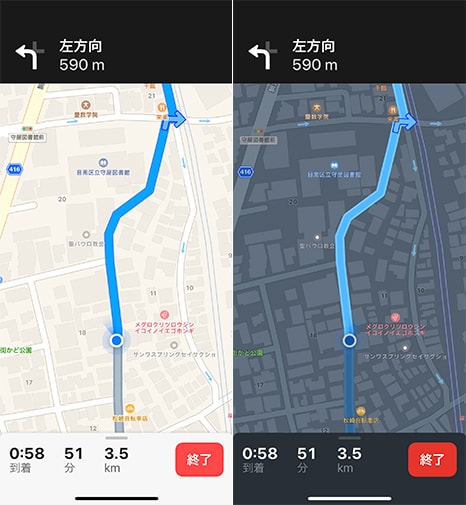
左が通常表示、右が「スマート反転」したダークモードです。
周囲が明るい時は通常表示、夜間の暗い時は自動でダークモードになります。
また、夜間でも街灯の下など明るい時は通常表示になるので、画面がとても見やすいです。
案内中はロック画面でもマップを確認できる
これは純正アプリならではの便利機能ですね。
Googleマップの場合、マップを見るためには「画面点灯」→「ロック解除」→「アプリ表示」という手順を踏まなければなりませんが、「マップ」アプリの場合は画面を点灯させると、マップが表示されています。
ロックを解除せずにアクセスできるので、とても便利です。まとめ
初めての道ってワクワクしますよね。
夜の散歩、最高でした。
Siriの音声案内を使えば、画面を見る回数を劇的に減らせます。
周りの風景や街の雰囲気を肌で感じながら、楽しく歩くことができますよ。
※イヤホンしながらの移動は危険なので、安全確認をしっかりしましょう。
【外部音をマイクで拾えるおすすめワイヤレスイヤホンもあります。↓】
【合わせて読んでほしい関連記事↓】














